
آپلود نشدن تصاویر در وردپرس، مشکلی رایج است که میتواند کاربران را سردرگم کند. این مشکل دلایل متعددی دارد و خوشبختانه راهحلهای مختلفی نیز برای آن وجود دارد. اگر شما هم با این مشکل دست و پنجه نرم میکنید، این مقاله راهنمای جامعی است که به شما کمک میکند تا علت را شناسایی و مشکل را برطرف کنید. با ما همراه باشید تا گام به گام، راهحلهای کاربردی را بررسی کنیم.
علل احتمالی مشکل آپلود نشدن تصاویر
مشکل آپلود تصاویر میتواند ناشی از عوامل مختلفی باشد. در ادامه، به بررسی رایجترین این عوامل و راهحلهای مرتبط با آنها میپردازیم:
1. محدودیت حجم فایل و راهحل آن
یکی از شایعترین دلایل آپلود نشدن تصاویر، بزرگ بودن حجم فایل است. وردپرس بهطور پیشفرض، محدودیتهایی را برای حجم فایلهای آپلودی اعمال میکند. برای رفع این مشکل، میتوانید حداکثر حجم مجاز را افزایش دهید.
برای این کار، یک فایل php.ini در ریشه (root) وبسایت خود ایجاد کنید. سپس، کدهای زیر را در آن قرار دهید:
upload_max_filesize = 128Mpost_max_size = 128Mmax_execution_time = 300
با این تنظیمات، محدودیتهای حجم فایل برداشته میشود و شما میتوانید تصاویر با حجم بیشتر را آپلود کنید.
2. نام فایل و تاثیر آن بر آپلود
نام فایل نیز میتواند در آپلود تصاویر مشکل ایجاد کند. استفاده از کاراکترهای خاص (مانند !@#$%^&*) یا حروف غیر انگلیسی در نام فایل، ممکن است باعث بروز خطا شود.
راهحل این است که نام فایل را تغییر دهید. از حروف انگلیسی، اعداد و خط تیره (-) استفاده کنید. پس از تغییر نام، دوباره تلاش کنید تا تصویر را آپلود کنید.
3. بررسی مجوزهای پوشه آپلود در کتابخانه رسانهای
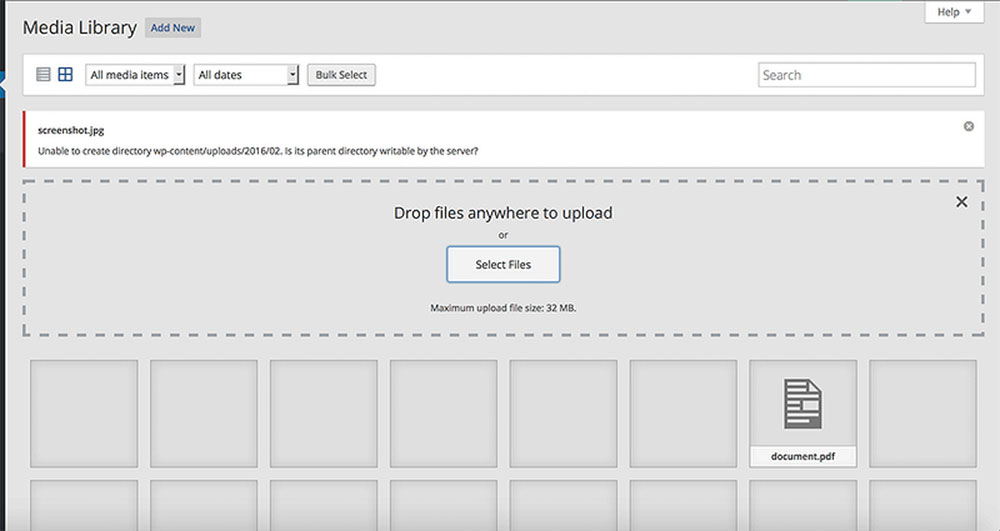
گاهی اوقات، مشکل آپلود نشدن تصاویر به دلیل عدم وجود مجوزهای کافی برای پوشه آپلود (uploads) در وردپرس است. این مشکل معمولاً با خطایی شبیه به “Unable to create directory wp-content/uploads/2019/04” یا نمایش ندادن تصاویر در کتابخانه رسانهای همراه است.
برای حل این مشکل، از طریق یک نرمافزار FTP به وبسایت خود متصل شوید و مراحل زیر را دنبال کنید:
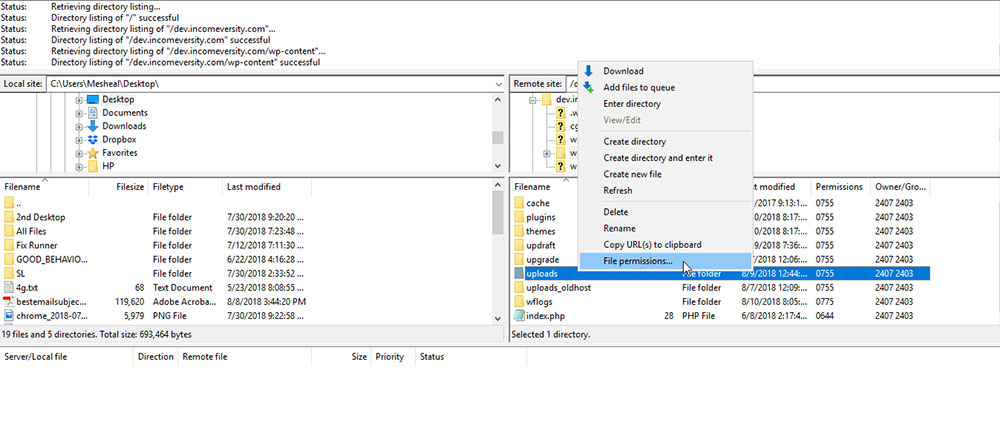
- به پوشه
wp-contentبروید و پوشهuploadsرا پیدا کنید. - روی پوشه
uploadsراست کلیک کرده و گزینه “File Permissions” یا “مجوزهای فایل” را انتخاب کنید. - در پنجره باز شده، در قسمت “Numeric value” یا “مقدار عددی” عدد 755 را وارد کنید.
- تیک گزینه “Recurse into subdirectories” یا “اعمال به زیرپوشهها” را فعال کنید.
- در نهایت، گزینه “Apply to directories only” یا “فقط به پوشهها اعمال شود” را انتخاب کنید و روی “OK” کلیک کنید.
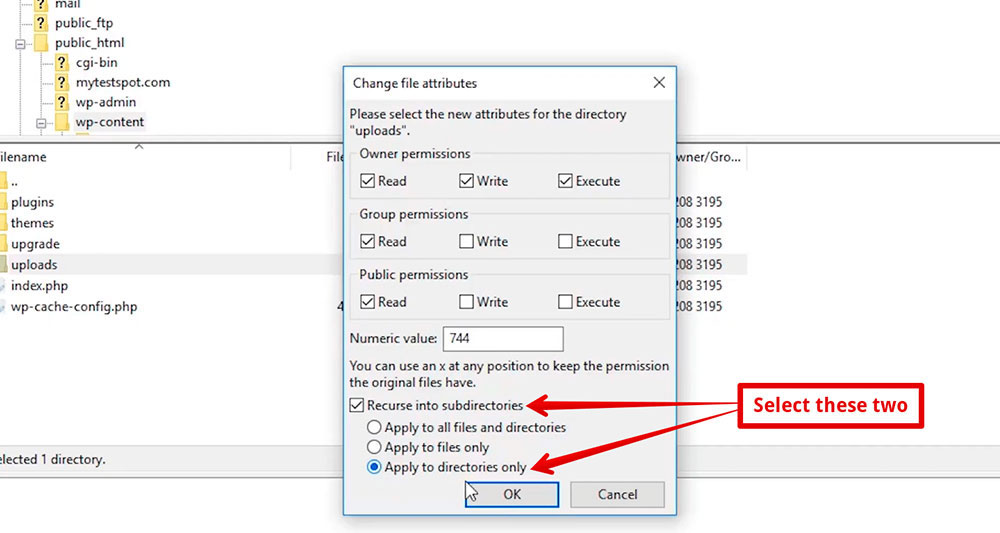
پس از اعمال این تنظیمات برای پوشهها، باید مجوزهای فایلها را نیز تنظیم کنید. مجدداً به پوشه uploads بروید و این بار مراحل زیر را دنبال کنید:
- روی پوشه
uploadsراست کلیک کرده و گزینه “File Permissions” یا “مجوزهای فایل” را انتخاب کنید. - در قسمت “Numeric value” یا “مقدار عددی” عدد 644 را وارد کنید.
- تیک گزینه “Recurse into subdirectories” یا “اعمال به زیرپوشهها” را فعال کنید.
- گزینه “Apply to files only” یا “فقط به فایلها اعمال شود” را انتخاب کنید و روی “OK” کلیک کنید.
با انجام این تنظیمات، مجوزهای لازم برای آپلود تصاویر فراهم میشود و مشکل باید برطرف شود.
4. خطای HTTP و راهحلهای آن
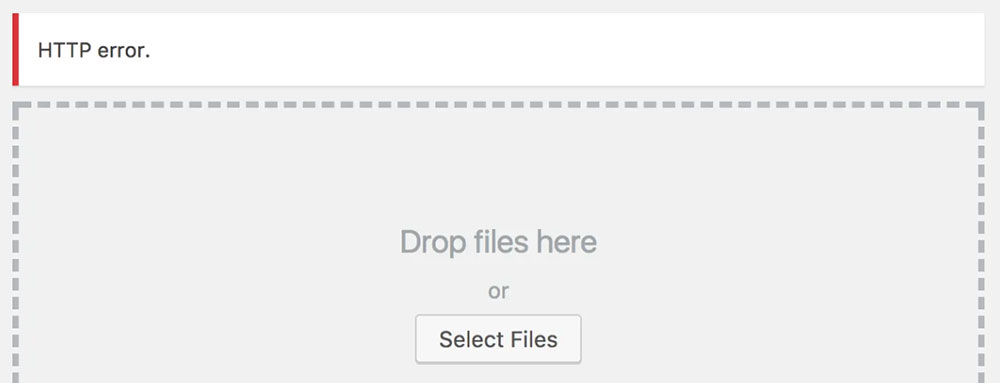
خطای HTTP یکی دیگر از خطاهای رایج در وردپرس است که هنگام آپلود تصاویر رخ میدهد. این خطا میتواند دلایل مختلفی داشته باشد و رفع آن کمی پیچیدهتر است.
در ادامه، به بررسی راهحلهای مختلف برای رفع این خطا میپردازیم:
بارگذاری مجدد صفحه
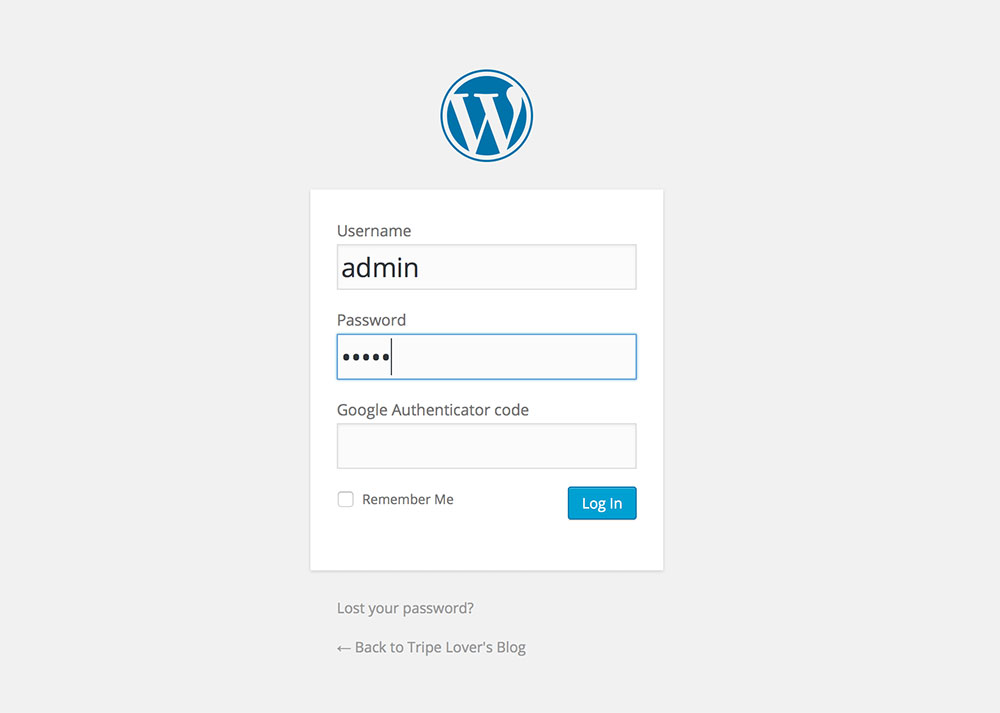
گاهی اوقات، سادهترین راهحل میتواند مؤثر باشد. بارگذاری مجدد صفحه (رفرش کردن) ممکن است مشکل را حل کند. این راهحل به دلایل زیر میتواند کارساز باشد:
- مشکل در برقراری ارتباط: ممکن است وردپرس نتواند با مرورگر شما ارتباط برقرار کند. این مشکل میتواند ناشی از اختلالات موقتی در اینترنت، مشکلات هاست یا سایر عوامل باشد. بارگذاری مجدد صفحه، به وردپرس این امکان را میدهد که دوباره تلاش کند و ارتباط را برقرار کند.
- انقضای نشست (session): ممکن است نشست (session) شما در وردپرس منقضی شده باشد. در این صورت، با ریلود کردن صفحه، از حساب کاربری خود خارج میشوید و باید دوباره وارد شوید.
افزایش حد حافظه PHP
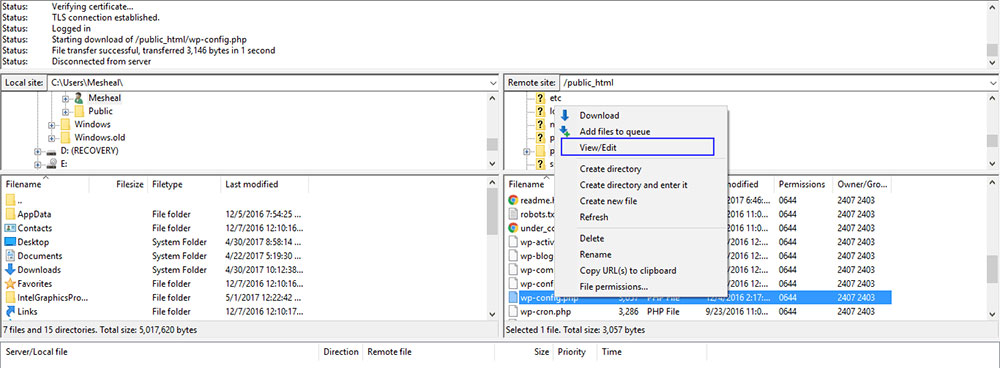
محدودیتهای سرور میتوانند بر عملکرد وردپرس تأثیر بگذارند و باعث بروز خطاهای مختلف شوند. یکی از این خطاها، مشکل آپلود نشدن تصاویر است. برای رفع این مشکل، میتوانید حد حافظه PHP را افزایش دهید:
- از طریق FTP به وبسایت خود متصل شوید و فایل
wp-config.phpرا در ریشه (root) وردپرس خود باز کنید. - کد زیر را به این فایل اضافه کنید:
define('WP_MEMORY_LIMIT', '256M');
- با این کار، حد حافظه PHP به 256 مگابایت افزایش مییابد و مشکل باید برطرف شود.
تنظیم ویرایشگر عکس
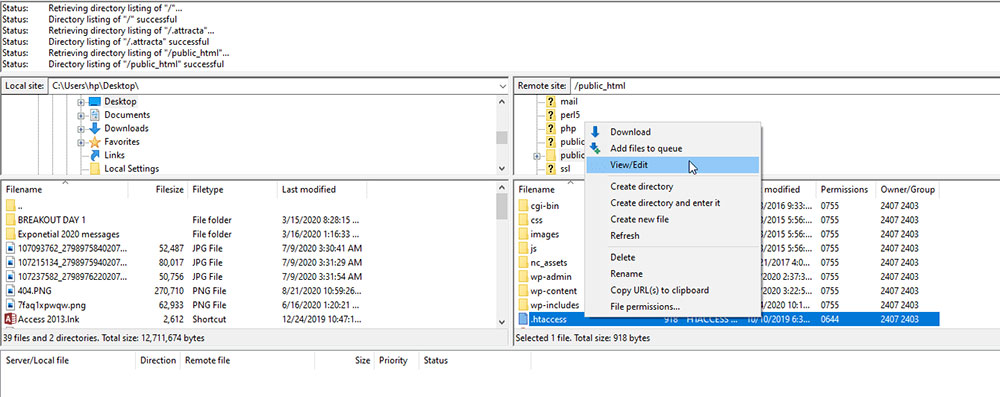
وردپرس از دو کتابخانه برای ویرایش تصاویر استفاده میکند: GD Library و Imagick. Imagick معمولاً عملکرد بهتری دارد، زیرا میتواند از چند رشته (thread) برای پردازش تصاویر استفاده کند. اما ممکن است هاست شما از Imagick پشتیبانی نکند یا تنظیمات آن به درستی پیکربندی نشده باشد.
برای حل این مشکل، میتوانید ویرایشگر پیشفرض عکس را تغییر دهید یا تنظیمات مربوط به Imagick را بررسی کنید. برای انجام این کار، به فایل .htaccess در ریشه وردپرس خود دسترسی پیدا کنید و کد زیر را به آن اضافه کنید:
SetEnv MAGICK_THREAD_LIMIT 1
اگر مشکل همچنان پابرجا بود، کد زیر را نیز امتحان کنید:
# Exclude the file upload and WP CRON scripts from authenticationSatisfy AnyOrder allow,denyAllow from allDeny from none
استفاده از آپلودر مرورگر

وردپرس یک آپلودر داخلی دارد که میتوانید از آن برای آپلود تصاویر استفاده کنید. برای دسترسی به این آپلودر، به بخش “رسانه” در پیشخوان وردپرس بروید و روی گزینه “افزودن جدید” کلیک کنید. سپس، روی دکمه “آپلودر مرورگر” کلیک کنید و تصاویر خود را آپلود کنید.
غیرفعال کردن افزونهها
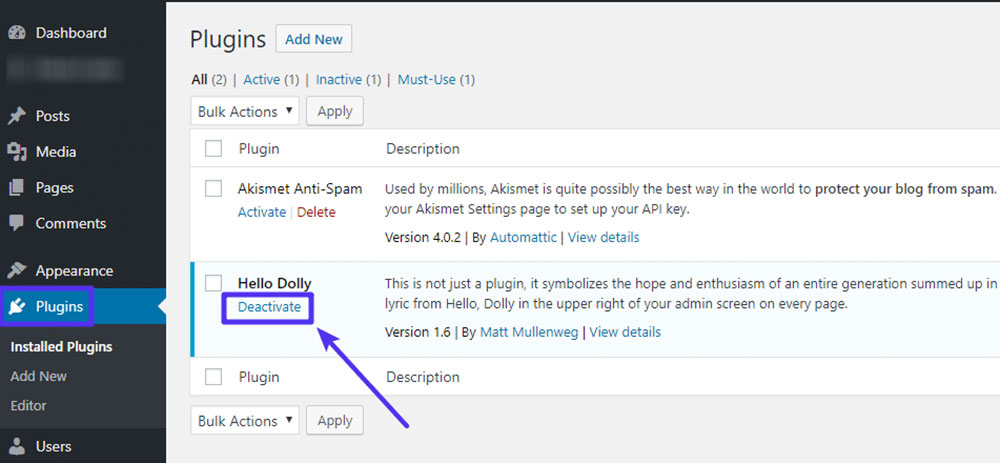
افزونهها میتوانند تداخل ایجاد کرده و باعث بروز مشکل در آپلود تصاویر شوند. افزونههای مربوط به بهینهسازی تصاویر، امنیت و یا هر افزونهای که به نوعی با رسانه در ارتباط است را غیرفعال کنید. اگر مشکل حل شد، افزونهها را یکی یکی فعال کنید تا افزونهای که باعث مشکل میشود را شناسایی کنید.
تغییر قالب وردپرس
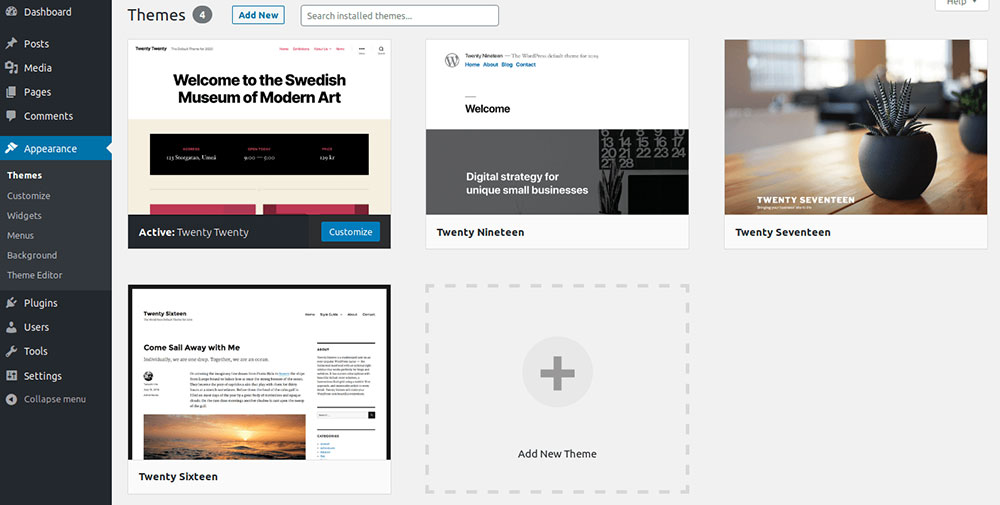
قالب وردپرس نیز میتواند در بروز این مشکل نقش داشته باشد. برای بررسی این موضوع، یک نسخه پشتیبان از وبسایت خود تهیه کنید و سپس یک قالب پیشفرض وردپرس (مانند Twenty Twenty-Three) را فعال کنید. اگر مشکل حل شد، به این معنی است که قالب شما مشکل دارد. در این صورت، قالب خود را بهروزرسانی کنید یا از یک قالب دیگر استفاده کنید.
بررسی افزونههای کش
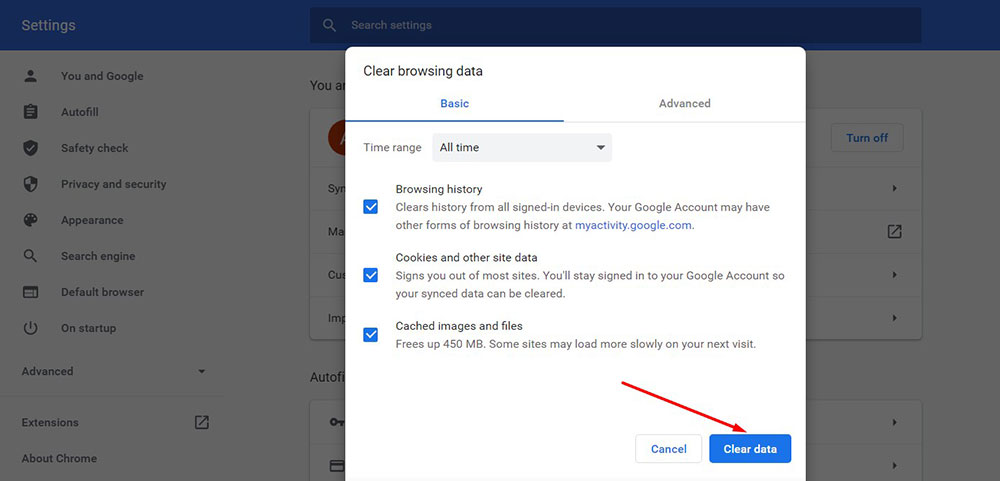
افزونههای کش، به منظور افزایش سرعت بارگذاری وبسایت، فایلهای کششده را ذخیره میکنند. گاهی اوقات، این افزونهها میتوانند باعث بروز مشکل در آپلود تصاویر شوند. برای حل این مشکل، کش مرورگر و کش افزونه کش را پاک کنید.
استفاده از آخرین نسخه PHP
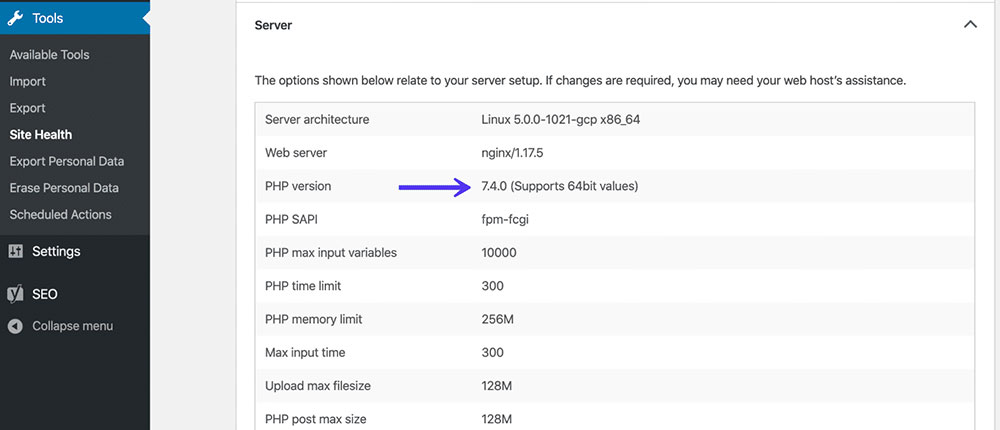
استفاده از نسخههای قدیمی PHP میتواند باعث بروز مشکلات مختلف، از جمله مشکل آپلود تصاویر شود. اطمینان حاصل کنید که از آخرین نسخه PHP (حداقل 7.4) استفاده میکنید. میتوانید این کار را از طریق تنظیمات هاست خود انجام دهید.
دریافت کمک از پشتیبانی هاستینگ
اگر پس از انجام راهحلهای بالا، همچنان با مشکل آپلود تصاویر مواجه هستید، بهتر است با پشتیبانی هاستینگ خود تماس بگیرید. آنها میتوانند با بررسی دقیقتر تنظیمات سرور، مشکل را شناسایی و برطرف کنند.
سخن پایانی
مشکل آپلود نشدن تصاویر در وردپرس، اگرچه میتواند آزاردهنده باشد، اما معمولاً قابل حل است. با دنبال کردن راهنماییهای این مقاله، میتوانید مشکل را شناسایی و راهحل مناسب را اعمال کنید. به یاد داشته باشید که در صورت نیاز، میتوانید از پشتیبانی هاست خود نیز کمک بگیرید. امیدواریم این مقاله برای شما مفید بوده باشد.
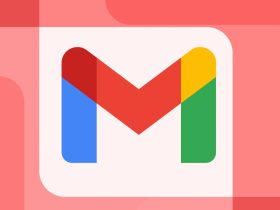





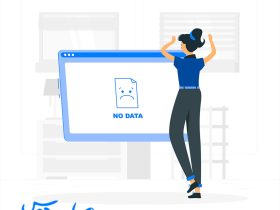
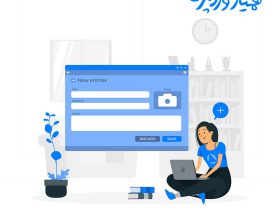

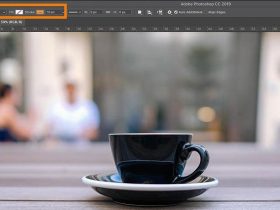

ارسال پاسخ